发布时间:2023-09-04 16: 14: 00
品牌型号:华为matebook D14
系统:Windows 11家庭中文版
软件版本:ABBYY FineReader PDF 15
PDF是我们比较常见的文件类型,现在许多平台在上传文件时都会要求上传PDF格式。但是如果我们的PDF文件超过了平台的限制会导致上传失败,这对于许多人来说是一个十分头疼的问题,那么我们今天就来说一说PDF怎么压缩文件大小,PDF怎么压缩到又小又清晰。
一、PDF怎么压缩文件大小
实际上,现在支持压缩PDF的软件非常多,单从这一点出发,我们并不需要太专业的软件。一些日常使用的办公软件也能够进行压缩PDF文件的操作,接下来我们就来介绍一下如何使用WPS Office和ABBYY压缩PDF文件。
如果我们的电脑下载了ABBYY这类专业的文档处理软件,那么我们也是可以使用这些软件进行压缩的,使用ABBYY软件压缩PDF文件的具体操作步骤如下:
1、在ABBYY软件主界面点击“打开PDF文档”选项,选择需要压缩的PDF文件。

2、打开文档之后在软件上方工具栏中点击“文件”-“减小文件大小”。
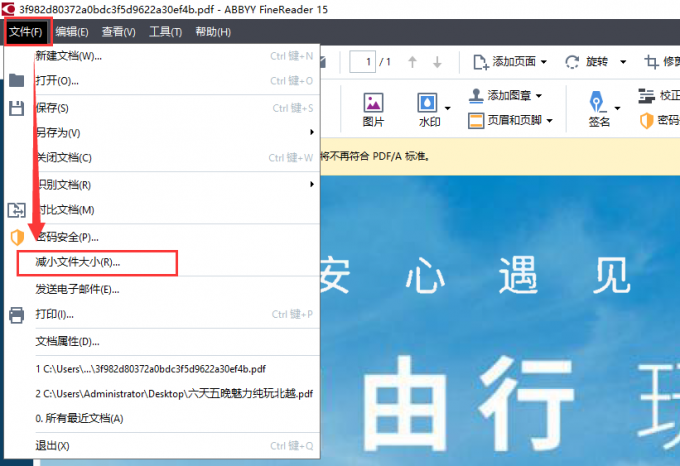
3、在弹出的弹窗中点击“应用”即可完成压缩。
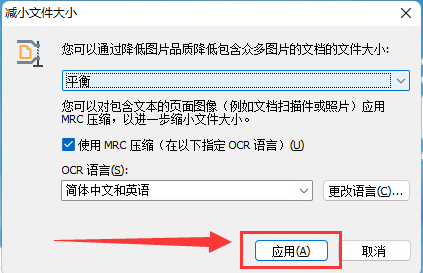
PDF文件的方法,WPS是一款综合性的文档办公软件,WPS支持压缩PDF文件,但是需要登录WPS Office的会员账号才可以使用该功能。使用WPS压缩PDF文件的具体操作步骤如下:
1、使用WPS打开需要压缩的PDF文件。
2、在WPS的上方工具栏中找到“特色应用”-“压缩”。
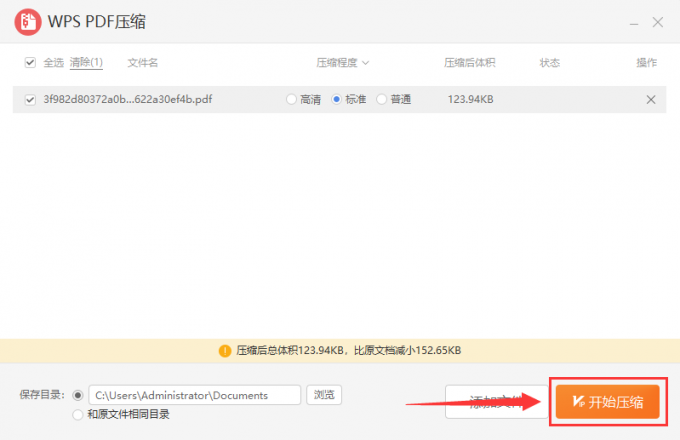
3、在弹出的弹窗中点击“开始压缩”,稍等片刻即可压缩完成。
二、PDF怎么压缩到又小又清晰
虽然许多软件都有压缩PDF文件体积的功能,但是许多软件在压缩之后会出现PDF不清晰的现象,尤其是一些图片,这是因为压缩后的文档改变了原有文档中图片的分辨率,因此就会导致压缩后的PDF文件模糊,此时需要用到一些专业的文档处理软件,让压缩过后的PDF文件仍然保持一个清晰的分辨率。这里以ABBYY软件进行举例,向大家展示一下PDF文件怎么压缩到又小又清晰。
1、我们在ABBYY软件中打开要压缩的PDF文件之后,按照上文中的步骤进入PDF压缩界面。
2、在PDF压缩界面中,将图片质量选择为“最佳质量”,随后再进行压缩即可。
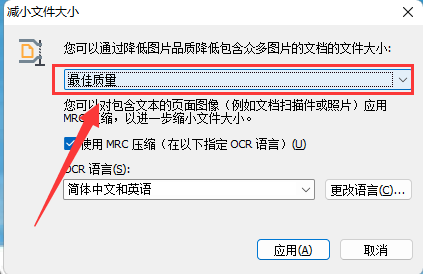
如果我们将图片质量选择到最高质量压缩之后仍然对PDF的分辨率不满意,我们可以将图片质量选择为“自定义”,然后在自定义界面“质量”一栏中勾选“不允许质量流失”,这样子压缩过后的PDF就能有较高的分辨率,但是相对来说压缩的效果就没有那么好。
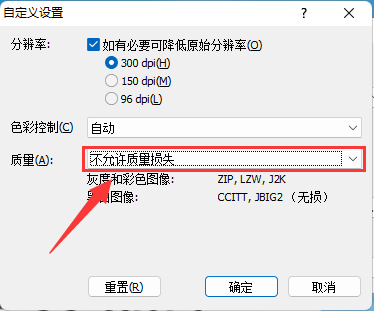
以上就是关于PDF怎么压缩文件大小,PDF怎么压缩到又小又清晰的全部内容了。总的来说,现在许多软件都有PDF压缩功能,但是想要在减小PDF文件体积的同时还对图片质量有要求,就需要用到ABBYY 这种专业的文档处理软件了。ABBYY FineReader PDF 15能够帮助我们更高效的处理文档,如果有对这款软件感兴趣的小伙伴们,可以前往ABBYY FineReader PDF 15的中文网站了解更多信息哦!
展开阅读全文
︾
读者也喜欢这些内容:

ABBYY创建PDF文档的方法有哪些 ABBYY怎么合并PDF
在数字化办公时代,PDF文件凭借良好的兼容性和稳定性,已然成为职场人士和学生党的常用文件格式。为了帮助大家更高效地处理PDF文档,今天我们就以ABBYY FineReader为例,为大家介绍一下ABBYY创建PDF文档的方法有哪些,ABBYY怎么合并PDF的具体操作步骤。...
阅读全文 >

ABBYY如何使用 ABBYY支持哪些输出格式
ABBYY FineReader是一款非常优秀的PDF转换工具,不仅支持超百余种语言的文字识别,还能将扫描件、PDF或图片内容快速提取并转换为可编辑的格式,对我们的学习、工作非常有帮助。接下来本文将详细为大家介绍ABBYY如何使用, ABBYY支持哪些输出格式的相关内容,助力大家快速上手ABBYY FineReader文字识别软件。...
阅读全文 >

ABBYY怎么修改页面大小 ABBYY怎么修改PDF里面的文字
提到OCR文字识别软件,我们第一时间想到的就是ABBYY FineReader,它可以精确识别多种语言的文本,帮助用户快速转换不同格式的文件,今天我们就来带大家了解ABBYY FineReader的一些实用操作,看看ABBYY怎么修改页面大小,ABBYY怎么修改PDF里面的文字的具体步骤。...
阅读全文 >

OCR识别软件是什么 OCR文字识别软件需要联网吗
在日常工作中,我们经常需要对图片或PDF文档中的文字内容进行识别,这时就会用到OCR识别技术,可能看到这里有很多小伙伴会问:OCR识别软件是什么 ,OCR文字识别软件需要联网吗?别着急,下面就来带大家一起了解下OCR 文字识别的相关内容。...
阅读全文 >